- Windows no puede iniciar este dispositivo de hardware con el código de error 19 a menudo relacionado con drivers malos u obsoletos.
- Ejecutar el solucionador de problemas de hardware es eficiente, pero como último recurso, puede restablecer el sistema.
Debe haber recibido el mensaje de error del código 19 Windows no puede iniciar este dispositivo de hardware porque su información de configuración (en el registro) está incompleta o dañada.
Esto es principalmente un error desencadenado por hardware. Por lo tanto, en esta guía, exploramos las mejores soluciones, así como las posibles causas, para que pueda evitar que se repita.
¿Cuáles son las causas del código de dispositivo de hardware 19?
- Conflictos de hardware – Si hay conflictos entre los dispositivos de hardware en su sistema, podría generar errores de código 19.
- Drivers incompatibles u obsoletos – Si su sistema está experimentando errores de código 19, podría deberse a un controlador de dispositivo obsoleto o incompatible.
- hardware defectuoso – Si Windows no puede iniciar un dispositivo de hardware, puede deberse a un dispositivo de hardware defectuoso o dañado.
¿Cómo soluciono que Windows no pueda iniciar este dispositivo de hardware (código 19)?
Le recomendamos que primero pruebe las siguientes soluciones sencillas:
- Reinicia la computadora – Un reinicio suele ser lo suficientemente fuerte como para eliminar los procesos problemáticos que pueden provocar el error del código 19.
- Escanear en busca de virus – Un simple análisis de virus con un antivirus robusto puede eliminar las posibilidades de error debido a malware.
- Prueba de daño de hardware – Puede probar el hardware en una computadora diferente para asegurarse de que no esté defectuoso.
Después de estas soluciones, puede continuar con las soluciones a continuación si el error sigue sin resolverse.
1. Ejecute el solucionador de problemas de hardware específico
- Presione Windows + I para abrir el Ajustes aplicación
- En el panel derecho, haga clic en Solucionar problemas.
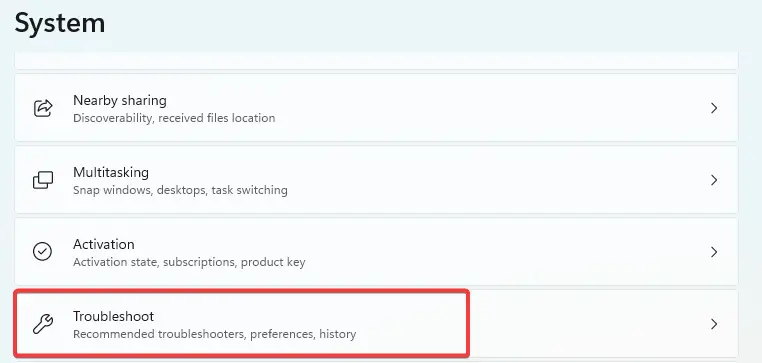
- Seleccionar Otros solucionadores de problemas.

- Busque el componente de hardware que desencadena el error y haga clic en su Correr botón.
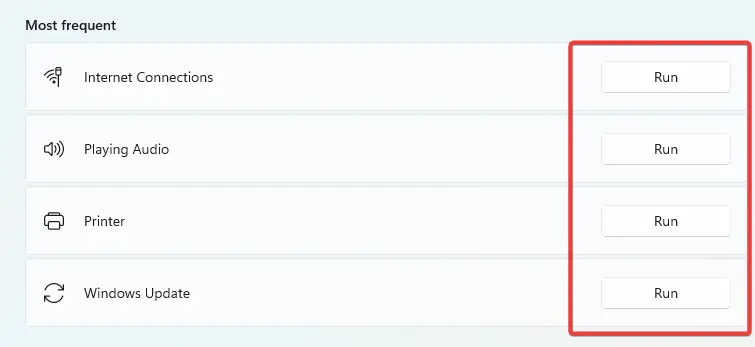
- Verifique si Windows no puede iniciar este dispositivo de hardware con el código de error 19 corregido.
2. Actualizar drivers
- Haga clic derecho en el Comenzar menú y seleccione Administrador de dispositivos.
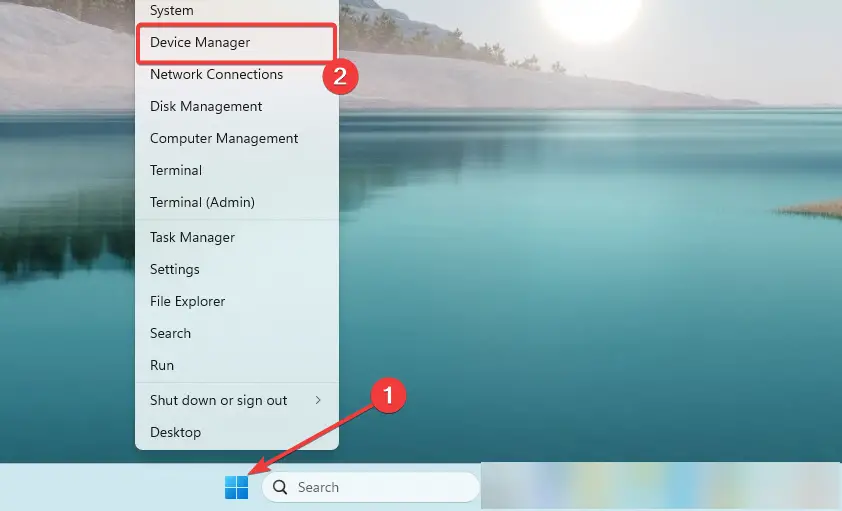
- Expanda cualquier categoría en la que tenga un controlador desactualizado (por lo general, tendrán una insignia amarilla).
- Haga clic derecho en el controlador y seleccione Actualizar controlador.

- Selecciona el Buscar automáticamente actualizaciones opción.

- Finalmente, verifique que Windows no pueda iniciar este dispositivo de hardware con el error del código de dispositivo 19 corregido.
Si necesita un método más rápido y confiable para actualizar cualquier controlador en la PC, no hay mejor opción que una aplicación dedicada.
Le ayuda a escanear el sistema en busca de drivers obsoletos y repararlos con la versión oficial del fabricante.
3. Reinstalar drivers
- Haga clic derecho en el Comenzar menú y seleccione Administrador de dispositivos.
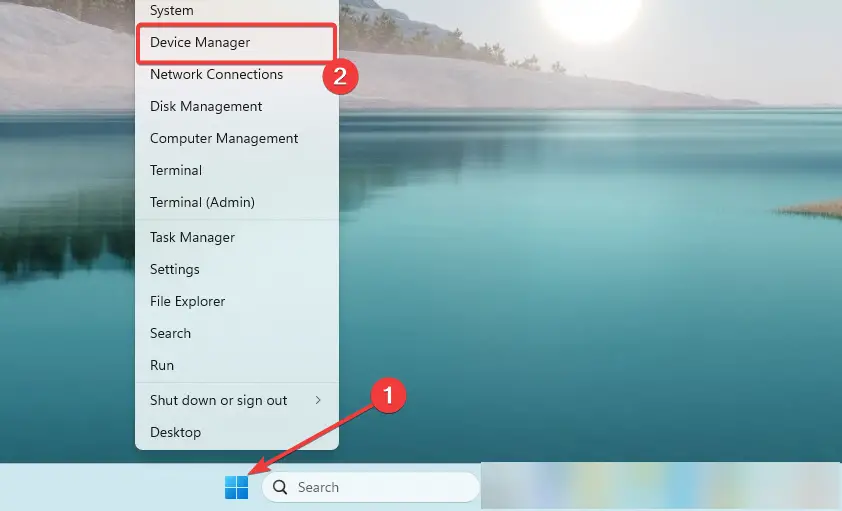
- Expanda cualquier categoría en la que tenga un controlador desactualizado (por lo general, tendrán una insignia amarilla).
- Haga clic derecho en el controlador y seleccione Desinstalar dispositivo.

- Confirme su elección.
- Reinicie su computadora y vuelva a iniciar el Administrador de dispositivos.
- Clickea en el Buscar cambios de hardware.

- Finalmente, verifique que el error esté resuelto.
4. Realice una restauración del sistema
- Presione Windows + R, escriba rstruiy pulsa Intro.

- Haga clic en el Próximo botón.

- Por último, seleccione un punto de restauración y presione el botón Próximo botón.

Eso es todo lo que compartimos en esta guía. Como último recurso, puede reiniciar su computadora, pero esto no es recomendable ya que puede perder información valiosa. Hemos escrito una guía completa sobre cómo restablecer un dispositivo con Windows 11.
Por lo tanto, si encuentra que Windows no puede iniciar este código de dispositivo de hardware 19, pruebe las soluciones anteriores a partir de la que considere más aplicable.
Por último, háganos saber en la sección de comentarios qué solución fue más efectiva.
